Houlo Video Downloader設(shè)置任務(wù)下載數(shù)量的方法
更新日期:2024-08-22 12:22:12
來(lái)源:轉(zhuǎn)載
Houlo Video Downloader是一款非常專業(yè)的視頻下載軟件,這款軟件支持將網(wǎng)頁(yè)上的視頻下載到電腦中,而且還可以對(duì)下載后的視頻進(jìn)行格式轉(zhuǎn)換操作,功能十分強(qiáng)大。我們?cè)谑褂眠@款軟件的過(guò)程中,有時(shí)候同時(shí)下載多個(gè)視頻任務(wù)時(shí)會(huì)出現(xiàn)不能下載的情況,其中一個(gè)原因就是任務(wù)下載數(shù)量有所限制。如果想要解決這個(gè)問(wèn)題,我們可以在軟件中對(duì)任務(wù)下載數(shù)量進(jìn)行設(shè)置。那么接下來(lái)小編就給大家詳細(xì)介紹一下Houlo Video Downloader設(shè)置任務(wù)下載數(shù)量的具體操作方法,有需要的朋友可以看一看并收藏起來(lái)。
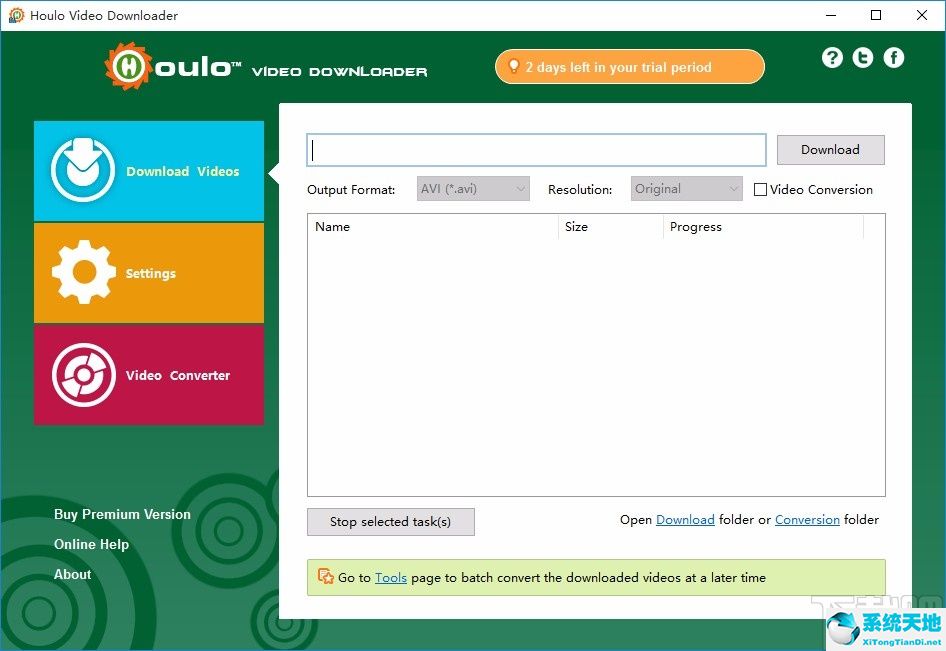
方法步驟
1.首先在電腦桌面上找到該軟件的快捷圖標(biāo),我們雙擊該圖標(biāo)就可以打開(kāi)軟件并進(jìn)入到主界面,如下圖所示。

2.進(jìn)入到軟件主界面后,我們?cè)诮缑孀髠?cè)找到“Settings”選項(xiàng),點(diǎn)擊它就可以進(jìn)行下一步操作。

3.接著就會(huì)進(jìn)入到設(shè)置頁(yè)面,我們?cè)陧?yè)面上找到“Max simultaneous download tasks”選項(xiàng),該選項(xiàng)表示最大任務(wù)下載數(shù)量的意思,其后面有一個(gè)開(kāi)關(guān)按鈕。

4.接下來(lái)我們點(diǎn)擊“Max simultaneous download tasks”選項(xiàng)后面的下拉按鈕,并根據(jù)自己的需要在下拉框中設(shè)置任務(wù)下載數(shù)量。

5.完成以上所有步驟后,我們?cè)诮缑嬗蚁陆钦业?ldquo;Save Changes”按鈕,點(diǎn)擊該按鈕就可以保存剛剛的設(shè)置了。

以上就是小編給大家整理的Houlo Video Downloader設(shè)置任務(wù)下載數(shù)量的具體操作方法,方法簡(jiǎn)單易懂,有需要的朋友可以看一看,希望這篇教程對(duì)大家有所幫助
- monterey12.1正式版無(wú)法檢測(cè)更新詳情0次
- zui13更新計(jì)劃詳細(xì)介紹0次
- 優(yōu)麒麟u盤安裝詳細(xì)教程0次
- 優(yōu)麒麟和銀河麒麟?yún)^(qū)別詳細(xì)介紹0次
- monterey屏幕鏡像使用教程0次
- monterey關(guān)閉sip教程0次
- 優(yōu)麒麟操作系統(tǒng)詳細(xì)評(píng)測(cè)0次
- monterey支持多設(shè)備互動(dòng)嗎詳情0次
- 優(yōu)麒麟中文設(shè)置教程0次
- monterey和bigsur區(qū)別詳細(xì)介紹0次
周
月












